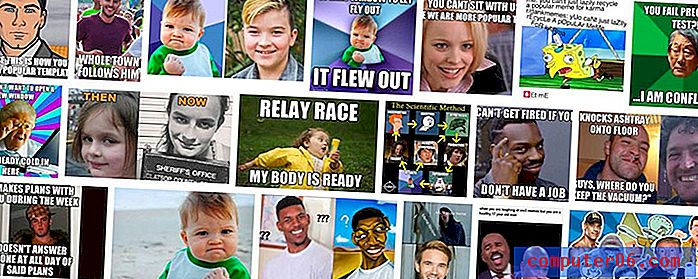Offline werken in Outlook 2013
Outlook 2013 heeft een aantal verschillende manieren om u te waarschuwen voor nieuwe berichten. Dit is erg handig als u in andere programma's moet werken en alleen Outlook wilt controleren als u weet dat er iets nieuws is.
Maar als u een groot aantal e-mails ontvangt die u afleiden van het werk, bent u misschien op zoek naar een manier om ervoor te zorgen dat Outlook een tijdje geen nieuwe berichten meer ontvangt. Een goede manier om dit te bereiken is door de instelling "Offline werken" voor het programma in te schakelen. Onze onderstaande gids laat u zien waar u deze instelling kunt vinden en kunt deze indien nodig in- of uitschakelen.
Schakel de optie "Offline werken" in Outlook 2013 in
Als u de stappen in deze handleiding volgt, wordt de verbinding met uw e-mailserver verbroken. Dit betekent dat u geen nieuwe e-mailberichten kunt verzenden of ontvangen totdat u deze optie uitschakelt. Zodra het is uitgeschakeld, verbindt Outlook 2013 uw e-mailserver om gemiste berichten te downloaden en verzendt het alle berichten die zich momenteel in uw outbox bevinden. Als u wilt weten hoe u de bezorging van e-mailberichten kunt uitstellen, klik dan hier.
Stap 1: Open Outlook 2013.
Stap 2: Klik op het tabblad Verzenden / ontvangen bovenaan het venster.

Stap 3: klik op de knop Offline werken in het gedeelte Voorkeuren van het lint.
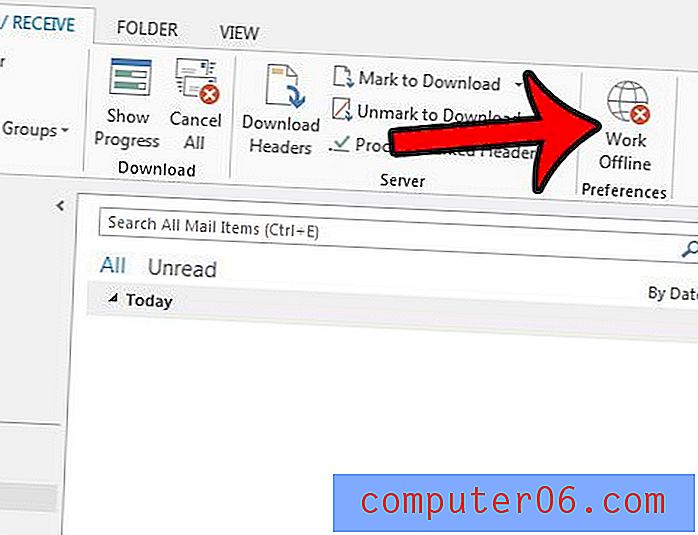
U kunt zien dat Outlook 2013 in de offlinemodus staat, omdat er staat Offline werken in de statusbalk onder aan het venster.
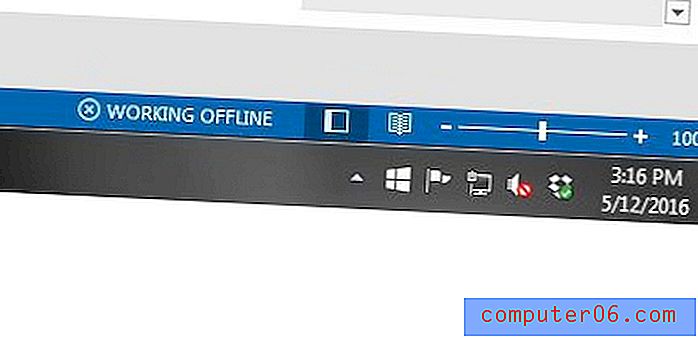
Bovendien staat er een rode x op het taakbalkpictogram van Outlook wanneer u zich in de offline modus bevindt.
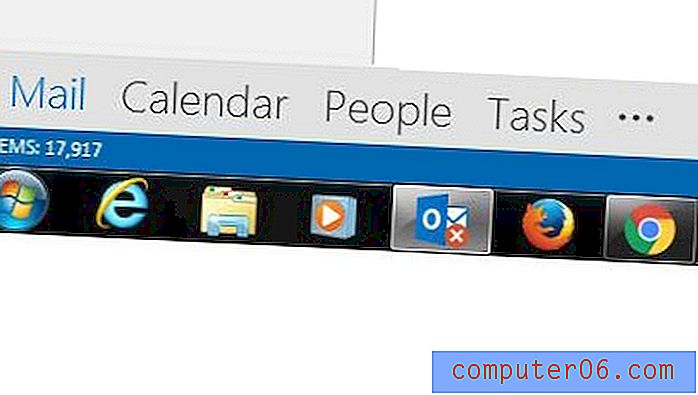
Controleert Outlook 2013 niet vaak genoeg op nieuwe berichten. De zend- en ontvangstfrequentie is een instelling die u in het programma kunt regelen. Klik hier en ontdek hoe u Outlook kunt instellen om zo vaak als u wilt op nieuwe berichten te controleren.